Google Slaytlar'daki Bir Resme Alt Gölge Ekleme
Bir Google Slaytlar sunumuna eklemeden önce resimleri Photoshop gibi bir programla biçimlendirebilirsiniz, ancak bu programlarla çalışmak zor olabilir ve bazıları oldukça pahalıdır. Ancak sunumunuzda, istediğiniz efekti elde etmek için seçenekler aramanızı sağlayacak bir görüntü efekti gerekebilir.
Google Slaytlar'ın alt gölge eklenmesi de dahil olmak üzere slayt görüntülerinizin görünümünü değiştirmenin birkaç yolu vardır. Alt gölge uzun zamandır resme “bitmiş” bir görünüm vermenin bir yolu olarak kullanılmıştır ve önemli bir düzenleme yapmadan bir görüntüyü iyileştirmek için çok şey yapabilir. Aşağıdaki eğitimimiz, uygulamada bulunan araçları kullanarak Google Slaytlar'daki bir resme nasıl gölge ekleyeceğinizi gösterecektir.
Google Slaytlar Görüntüsünü Alt Gölge ile Biçimlendirme
Bu makaledeki adımlar Google Chrome'da gerçekleştirildi. Bununla birlikte, Microsoft Edge veya Mozilla Firefox gibi diğer masaüstü ve dizüstü bilgisayar Web tarayıcılarında da çalışırlar. Bu kılavuz, resmi slayt gösterisine eklediğinizi varsayar. Değilse, pencerenin üst kısmındaki Ekle sekmesini tıklayıp ardından Görüntü seçeneğini belirleyerek Google Slaytlar'a bir resim ekleyebilirsiniz.
1. Adım: https://drive.google.com/drive/my-drive adresinden Google Drive'ınıza gidin ve alt gölge ile biçimlendirmek istediğiniz resmi içeren sunuyu açın.
Adım 2: Resmi sağ tıklatın, sonra Biçimlendirme seçenekleri düğmesini seçin .

Adım 3: Pencerenin sağ tarafındaki sütunda Alt gölgenin sağındaki kutuyu işaretleyin, ardından menüyü genişletmek için Alt gölgenin solundaki oku tıklayın.
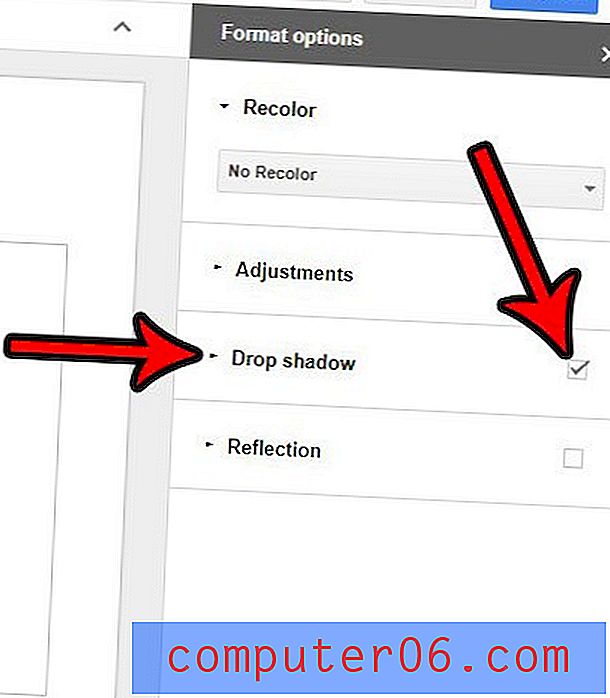
Adım 4: Alt gölge ayarlarını gerektiği gibi ayarlayın. Renk, Saydamlık, Açı, Mesafe ve Bulanıklık Yarıçapı seçenekleri olduğunu unutmayın.
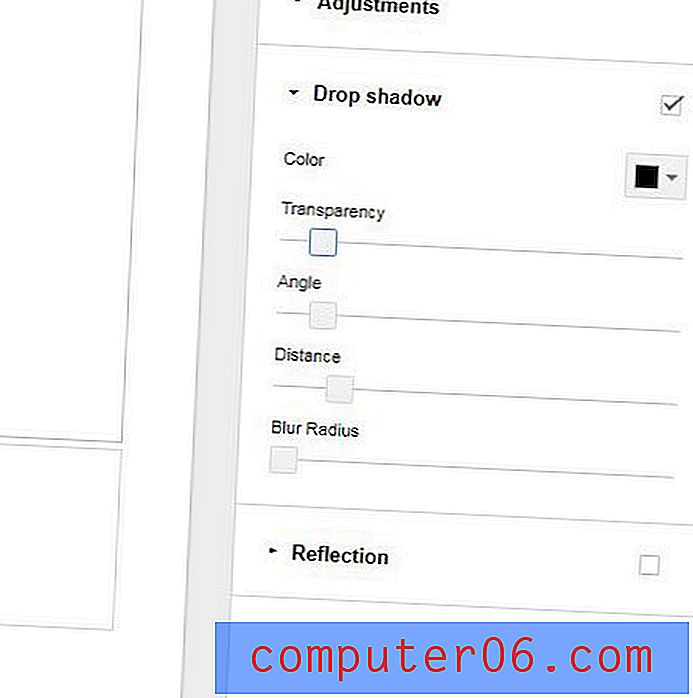
Sunumunuza da video ekleyebileceğinizi biliyor muydunuz? Birkaç kısa adımı izleyerek bir YouTube videosunu slaytlarınızdan birine nasıl yerleştireceğinizi öğrenin.



